
Jos huomaat usein etsivät jonkin tietyn kansion Finder Macissa, voit luoda nopeasti ”kirjanmerkin” kyseiseen kansioon sijaan. Tässä on kolme tapaa tehdä se.
Liittyvät: Mikä on Finder Macissa?
Tapa 1: Lisää suosikkeihin sivupalkki Oikotie
Helpoin tapa lisätä kirjanmerkin kaltainen pikakuvake kansioon on vetämällä sen omalle ”Suosikit” sivupalkin Finderin . Klikkaa ensin Finderin symbolia Dockissa tuoda Finderin etualalle.

Seuraavaksi avaa uusi Finder-ikkuna. Jos et näe sivupalkki vasemmalla puolella ikkunan, valitse ”Näytä” & gt; ”Näytä sivupalkki” valikkorivillä (tai paina optio + komento + S-näppäintä).
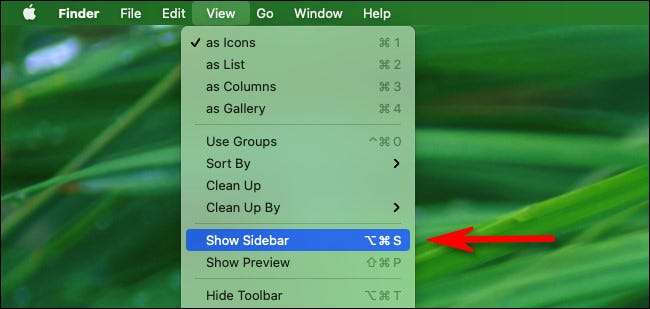
Käyttämällä Finder-ikkunan, etsi kansio, jonka haluat lisätä ”suosikit” sivupalkkiin. Klikkaa ja vedä että kansion kuvake ”suosikit” listan. (Jos ”suosikit” on tiivistetty, klikkaa pientä nuolta vieressä laajentaa sitä.)
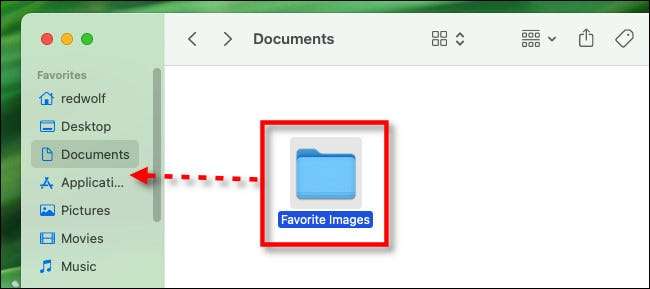
Kun olet kansiokuvaketta leijuu ”suosikit” listan, sinulla on mahdollisuus tehdä se missä tahansa asennossa. Vapauta hiiren tai ohjauslevyn painiketta, kun olet valmis, ja näet kansion nimi näy ”suosikit” listan.
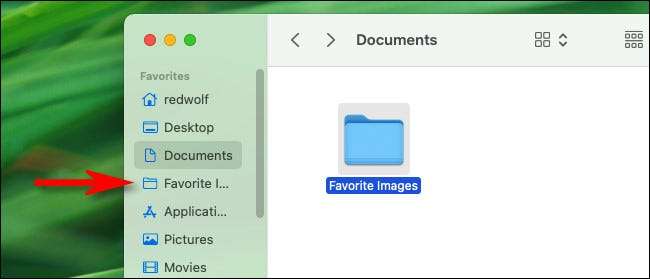
Vierailla kansio linkitetty, napsauttaa pikakuvaketta sivupalkissa, ja että kansio avautuu välittömästi. Tämä tulee näkyviin sivupalkissa jokaisen Finderin ikkunan, niin se on aina kätevä.
Voit toistaa tämän prosessin niin monta kertaa kuin haluat. Kun määrä sivupalkin kohteita ylittää ikkunan korkeuden, näytetään vierityspalkki, jonka avulla voit selata niitä. Ja jos joskus haluat poistaa linkin päässä ”suosikit” sivupalkkiin vetämällä sen pois ikkunasta ja vapauta hiiren painike.
Liittyvät: Kuinka muokata OS X: n Finderin sivupalkki
Tapa 2: Lisää Dock pikakuvake
Voit myös helposti luoda pikakuvakkeen kansioon Macin Dock. Voit tehdä kansio Finderissa (tai työpöydällä) ja sitten vedä kansio osa Dock vieressä roskakoriin.
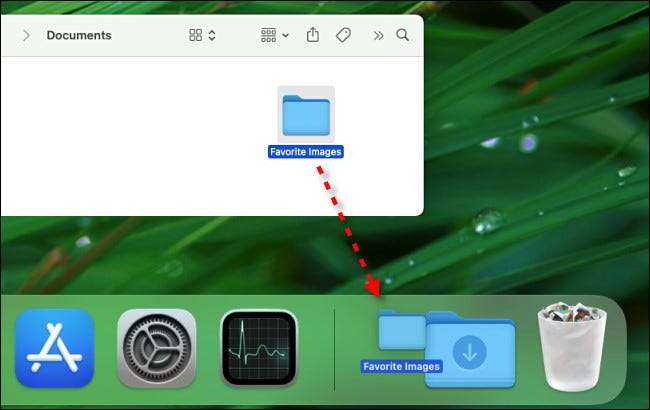
Kun se on olemassa, vapauta hiiren tai ohjauslevyn painiketta ja kansio kiinni paikallaan. Jos klikkaat pikakuvaketta kerran, saat pikaesikatselu tuon kansion sisällöstä. Jos haluat käydä kansio Finderissa, hiiren kakkospainikkeella (tai Ctrl-click) kuvaketta telakka ja valitse ”Avaa” valikosta.
Liittyvät: Miten Pin kansion tai tiedoston Maciin Dock
Tapa 3: Tee Desktop Alias Kansio
Voit myös tehdä kirjanmerkin kaltainen pikakuvakkeet kansioihin Macin työpöydällä luomalla mitä MacOS kutsuu ”Aliaksia”, jotka ovat kuin pikakuvakkeet Windowsin . Kun kaksoisnapsautat alias MacOS, Finder avautuu, ja näet, että kansion sisällön välittömästi.
Luoda alias kansio, joka haluat ”kirjanmerkki” ja hiiren kakkospainikkeella sen kuvaketta. Valikossa avautuvassa valitse ”Tee alias.”
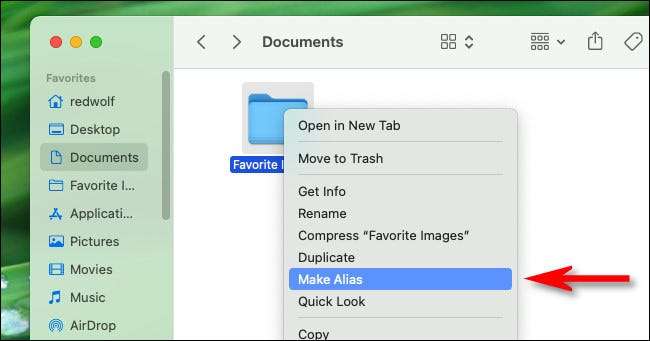
Kun Alias viereen tulee se, voit vetää alias kuvakkeen työpöydälle, Dockin, tai muuallakaan Finderissa. Paras osa käyttää alias on, että voit kerätä ne yhteen toiseen kansioon, jos haluat, kerääminen oikoteitä tärkeitä asiakirjoja tai kansioita siirtämättä niiden sijainnit. Happy Bookmarking!







